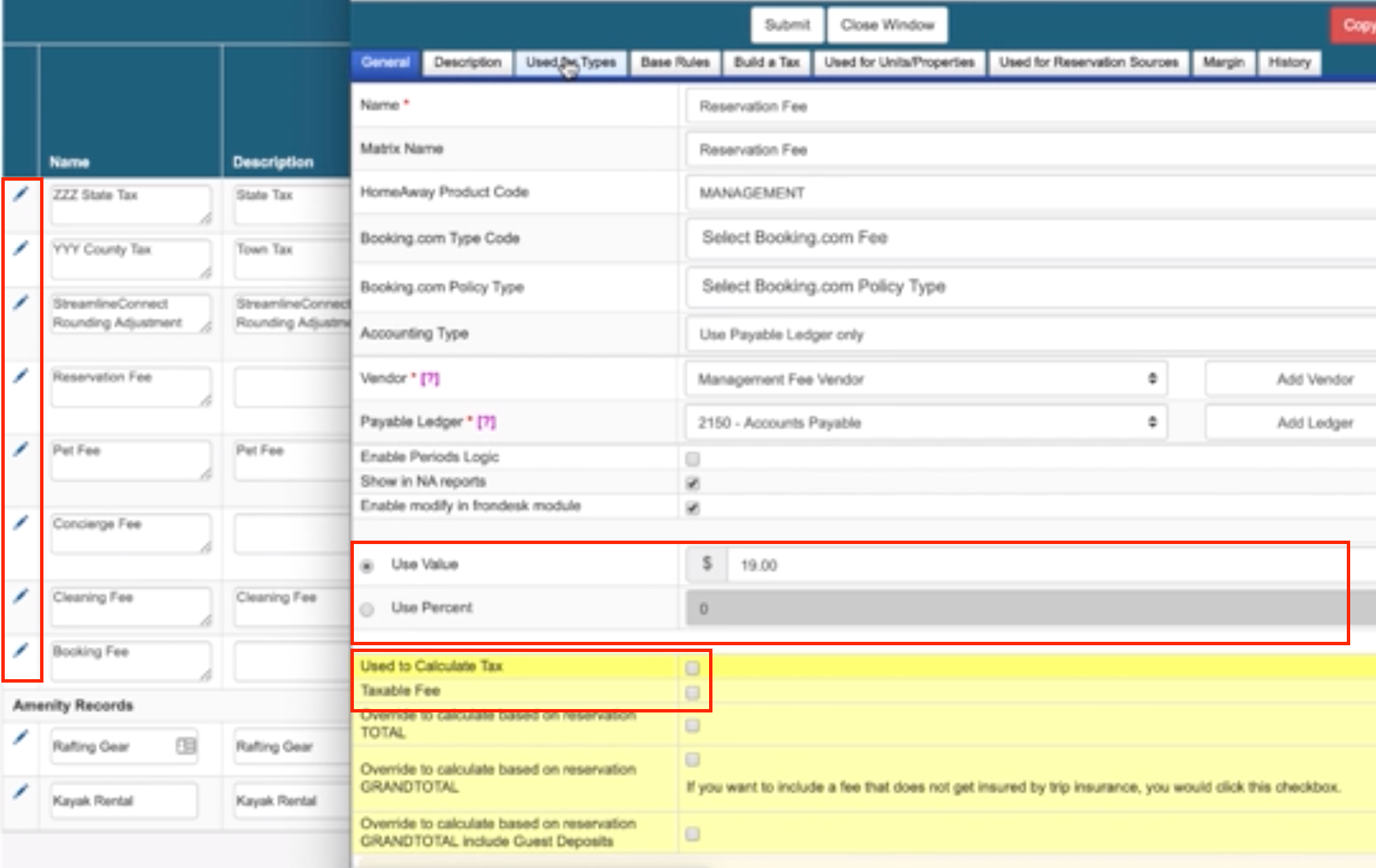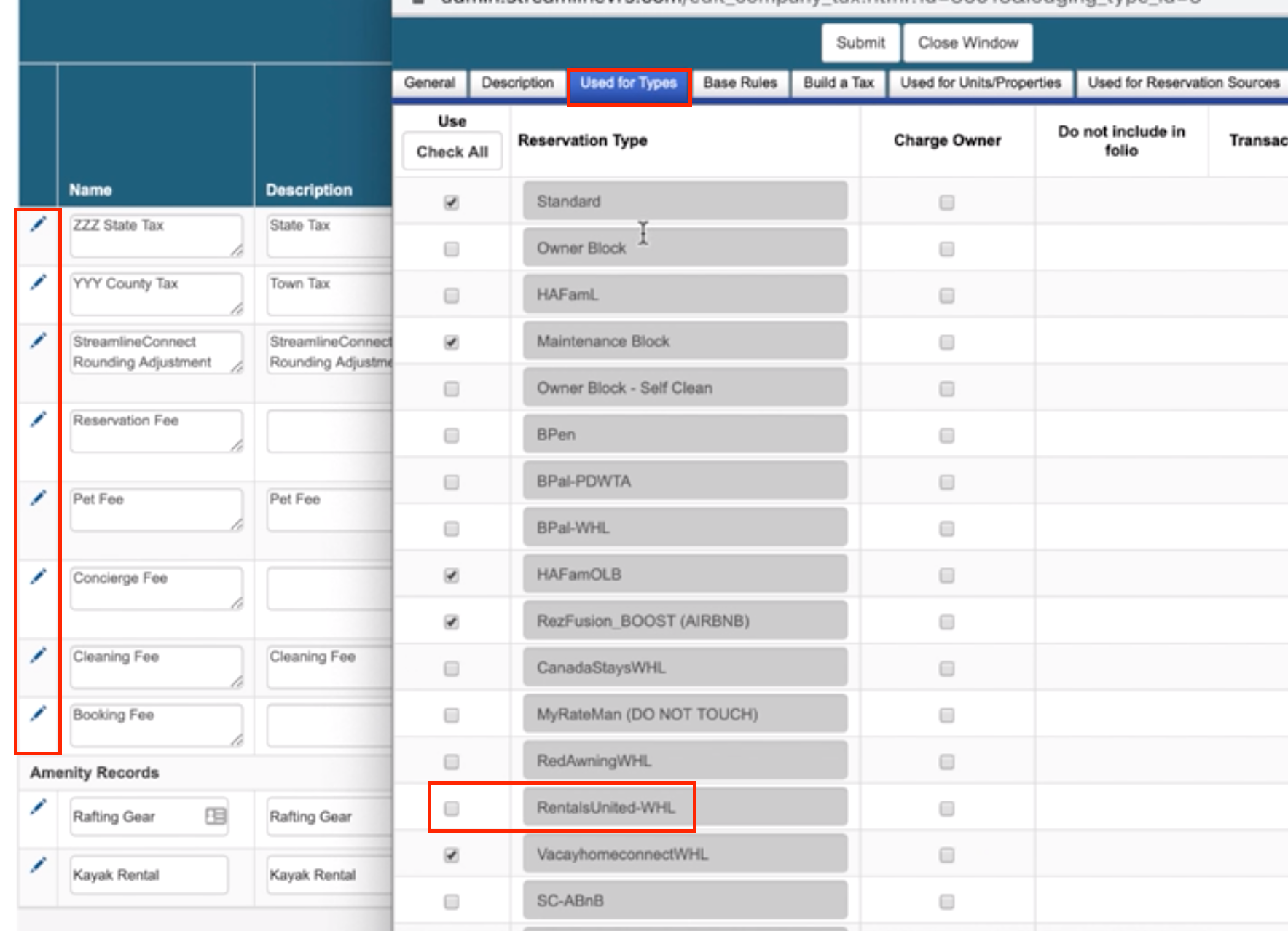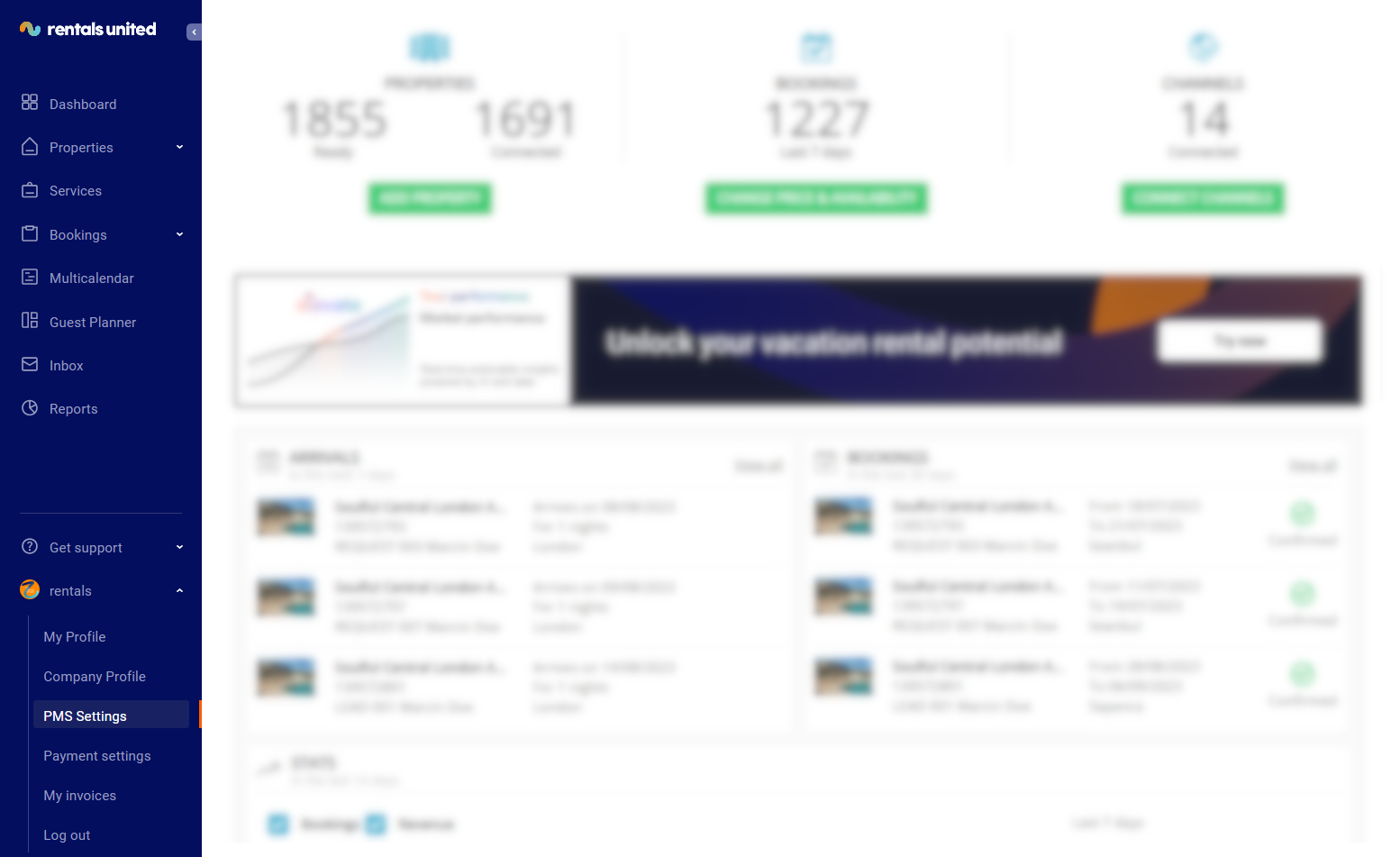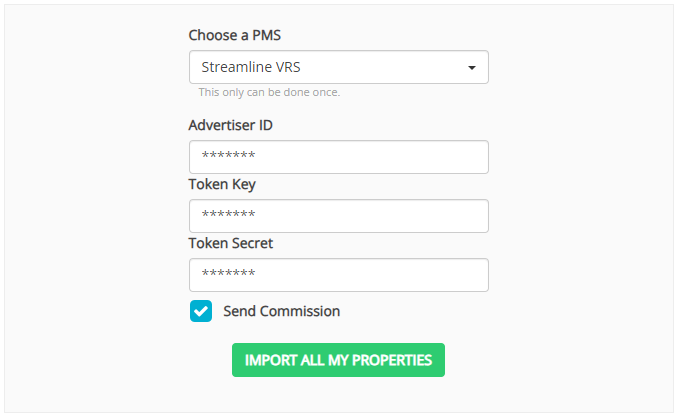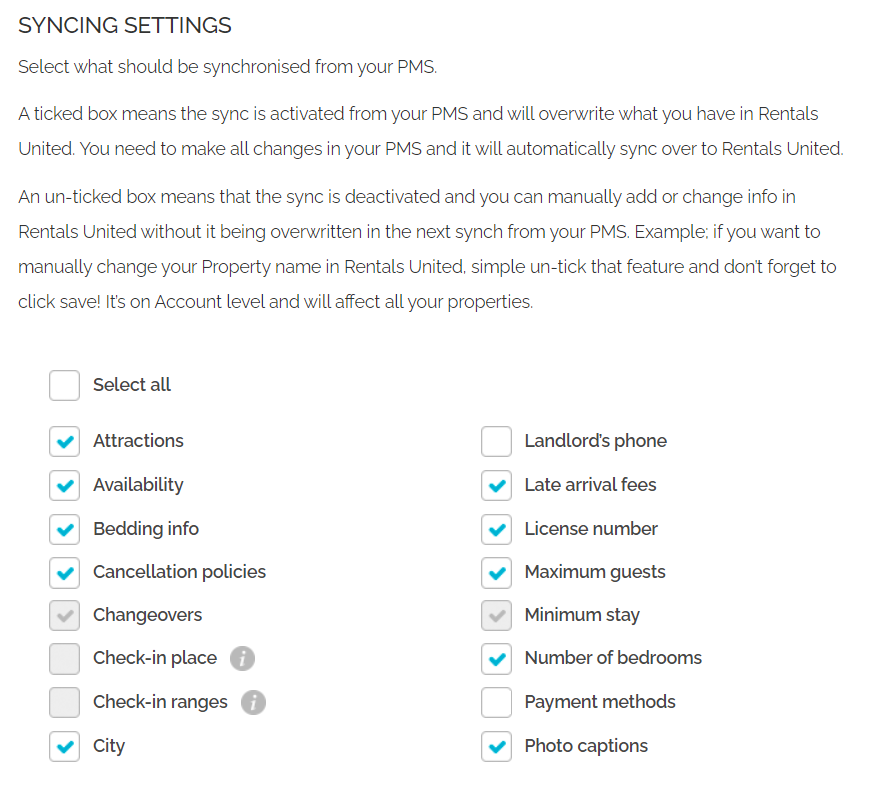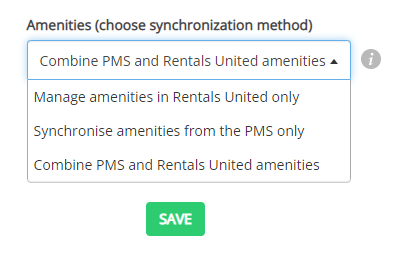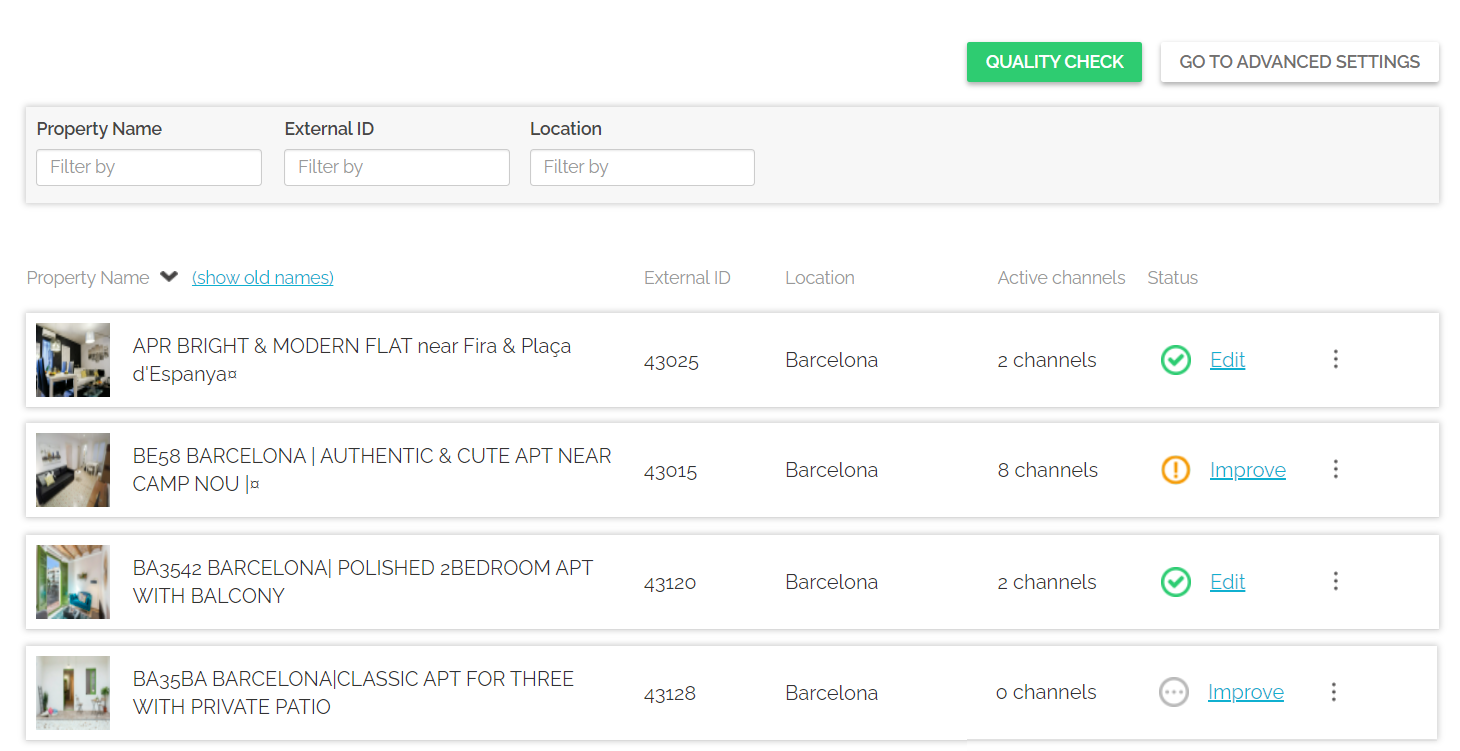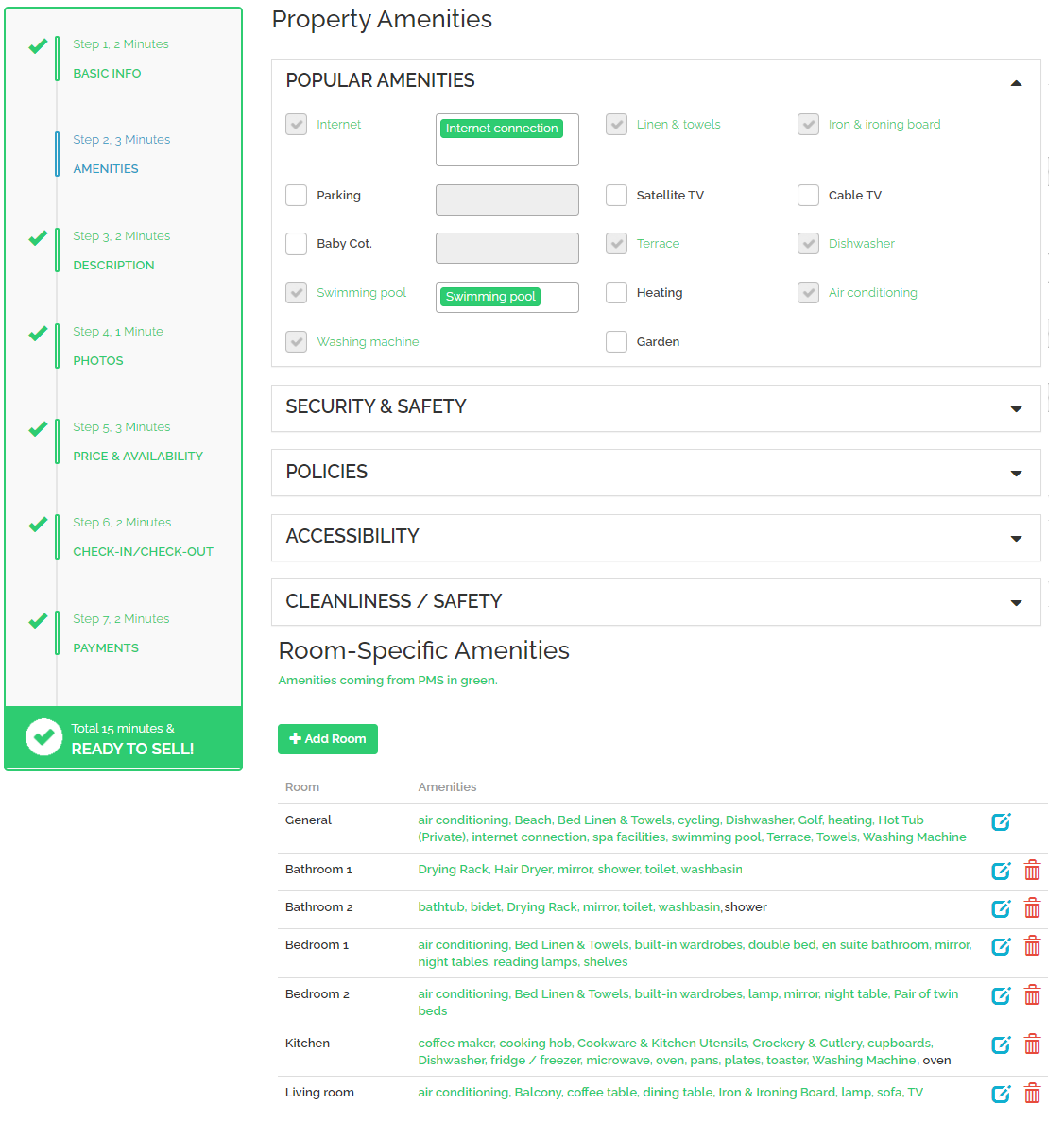Connexion à Rentals United
Pour connecter votre compte PMS et Rentals United, suivez les étapes ci-dessous. Si vous avez des doutes sur la procédure, contactez votre représentant Rentals United qui vous guidera tout au long du processus.
Connexion à Rentals United
Afin d'activer correctement la synchronisation des propriétés entre Streamline VRS et Rentals United, vous devez suivre les instructions ci-dessous.
Marquer les unités comme commissionnables dans Streamline VRS
-
Dans Streamline VRS, allez dans Accueil > Outils > Utilisateurs/propriétaires > Gestionnaires des utilisateurs. Recherchez les types de réservation RentalsUnited-WHL et RentalsUnited-PDWTA et modifiez-les.
-
Naviguez jusqu'à l'onglet Wholesale Agent Settings et assurez-vous que la case Commissionable est cochée pour chaque propriété que vous souhaitez synchroniser avec Rentals United.
-
Veillez à effectuer cette opération pour les agents du commerce de gros et du commerce de gros après déduction pour Rentals United.
-
Une fois que vous avez coché les cases, veillez à appuyer sur le bouton Terminer la modification avant de fermer la fenêtre, afin que les paramètres soient sauvegardés.
Confirmer le calcul des taxes et redevances dans Streamline VRS
Lors de l'appel d'accueil, il vous sera demandé de présenter votre compte Streamline VRS et de passer en revue toutes les taxes et tous les frais, ainsi que leur mise en place.
Sur Streamline VRS, allez dans Outils > Maisons > Impôts et taxes. Il y a toutes les taxes et tous les frais. Si vous cliquez sur l'icône de modification sur le côté gauche, vous pouvez voir la valeur, comment elle est calculée et si elle est imposable ou non.
Il est possible d'activer ou de désactiver l'envoi des taxes et redevances à Rentals United. SélectionnRentals Unitedez toutesRentals United les cases contenant afin de configurer l'envoi à ou désélectionnez-les pour les supprimer de Rentals United. Si vous ne le faites pas, les futures réservations entrantes ne contiendront pas de frais ou de taxes !
Actuellement, vous devez vérifier les types de réservation suivants :
-
LocationUnited-WHL
-
LocationUnited-PDWTA
-
LocationUnited-Marriott
Prenez note de chaque frais et de leur calcul. Ensuite, assurez-vous qu'il correspond au calcul de Rentals United en ajoutant un exemple d'ID de propriété Rentals United à la fin de ce lien :
https://new.rentalsunited.com/FeeTaxService/FeesTaxes?apartmentid=[RUpropertyID]
Sélectionner les unités qui seront listées sur Homes & Villas by Marriott Bonvoy
Ceci n'est nécessaire que si vous souhaitez travailler avec Homes & Villas by Marriott Bonvoy via Rentals United afin que les réservations soient correctement saisies.
-
Allez dans Outils > VRBO/Homeaway/TripAdvisor IDs.
-
Sélectionnez RentalsUnited-Marriott dans la liste déroulante située à côté de Enable Units per Channel (Activer les unités par canal).
-
Cliquez sur Générer un rapport.
-
Sélectionnez les unités que vous souhaitez intégrer.
-
Faites défiler vers le bas et cliquez sur Paramètres de mise à jour.
Comprendre comment le prix de réservation est inséré dans Streamline VRS
Par défaut, les prix sont insérés dans Streamline VRS: Rentals United envoie à Streamline VRS le prix total de la réservation. Streamline VRS sépare ensuite le prix total en loyer, taxes et redevances.
Fournir une cartographie des droits au représentant de Rentals United
Les taxes et redevances sont ajoutées en texte libre sur le site Streamline VRS. Cela signifie que vous pouvez choisir le nom que vous voulez pour vos frais. Cela ne fonctionne pas avec la majorité des canaux de vente, puisque seules les taxes et redevances cartographiées sont comptabilisées.
Signalez si vous êtes sur Tarif LOS
Pour que Tarif LOS soit envoyé correctement à Trip.com et Vrbo, Tarif LOS doit être activé par le représentant Rentals United.
Connexion à Streamline VRS
-
Connectez-vous à votre compte Rentals United.
-
Passez sur Votre profil dans le menu principal et sélectionnez Paramètres PMS
-
Dans le champ Choose a PMS, sélectionnez Streamline H421.
-
Fournissez les informations requises : ID de l'annonceur, clé du jeton et secret du jeton.
Conseil: vous pouvez obtenir l'ID de l'annonceur, la clé du jeton et le secret du jeton à partir de votre compte Streamline VRS. Sur la page d'accueil de Streamline VRS, allez dans Intégrations tierces et sélectionnez Self-service onboarding. Les informations requises devraient y être disponibles. Si vous ne les trouvez pas, veuillez contacter le service d'assistance Streamline VRS. Voir Détails du contact -
Si vous souhaitez que Rentals United transmette la commission de la réservation à Streamline VRS, cochez la case Envoyer la commission. Ensuite, le montant de la commission sera disponible pour une réservation dans votre PMS (si le canal l'a fourni). Vous pouvez modifier ce paramètre à tout moment. Voir la liste des chaînes qui, par défaut, ne fournissent pas la commission à Streamline VRS ici
-
Cliquez sur le bouton Importer toutes mes propriétés. Toutes les propriétés qui remplissent les conditions de connexion de Rentals United seront désormais importées de Streamline VRS vers votre compte Rentals United.
Paramètres PMS
Paramètres PMS n'est visible que si vous êtes un utilisateur de PMS. Il vous donne la possibilité d'ajuster l'étendue de l'intégration avec votre PMS. Grâce aux paramètres personnalisés de Paramètres PMS, vous pouvez choisir les données qui sont synchronisées avec Rentals United à partir de votre Streamline VRS. Notez que ces paramètres se situent au niveau du compte et qu'ils affecteront toutes vos propriétés.
Vous devez vous connecter à votre compte Rentals United, cliquer sur Profil de l'utilisateur et sélectionner Paramètres PMS dans la liste.
Faites défiler vers le bas jusqu'à la liste des cases à cocher. La liste référence toutes les zones disponibles pour l'importation des données.
-
La case cochée
 signifie que cette partie des données est synchronisée à partir de Streamline VRS. Si vous modifiez ces données directement dans Rentals United, elles seront remplacées par les données de Streamline VRS.
signifie que cette partie des données est synchronisée à partir de Streamline VRS. Si vous modifiez ces données directement dans Rentals United, elles seront remplacées par les données de Streamline VRS. -
Case à cocher active non cochée
 signifie que cette partie des données peut être synchronisée, mais qu'elle ne l'est pas actuellement. Dans ce cas, vous pouvez ajouter ou modifier manuellement des données sur Rentals United.
signifie que cette partie des données peut être synchronisée, mais qu'elle ne l'est pas actuellement. Dans ce cas, vous pouvez ajouter ou modifier manuellement des données sur Rentals United. -
La case à cocher grisée
 signifie que cette partie est obligatoirement synchronisée à partir de Streamline VRS et que vous ne pouvez pas arrêter cette synchronisation.
signifie que cette partie est obligatoirement synchronisée à partir de Streamline VRS et que vous ne pouvez pas arrêter cette synchronisation. -
La case à cocher non cochée en gris
 signifie que cette pièce n'est pas du tout reçue de Streamline VRS et que vous devez remplir manuellement cette information dans la page Modifier les propriétés, accessible à partir de l'onglet Propriétés.
signifie que cette pièce n'est pas du tout reçue de Streamline VRS et que vous devez remplir manuellement cette information dans la page Modifier les propriétés, accessible à partir de l'onglet Propriétés.
Si vous souhaitez savoir quelles données sont exactement synchronisées sur Rentals United par chaque case à cocher, voir ici.
Vous avez peut-être remarqué que la liste checbox n'offre pas la possibilité de synchroniser les agréments. Pour régler la synchronisation des agréments, vous devez passer à la section suivante. Trois options sont disponibles dans la liste déroulante :
-
Gérer les équipements dans Rentals United signifie uniquement que Rentals United n'importera jamais les équipements que vous avez dans Streamline VRS. Vous devrez introduire manuellement chaque commodité pour chaque propriété sur Rentals United. Si vous avez choisi cette option, vous pouvez éviter les tâches répétitives et rendre ce processus un peu plus efficace en mettant à jour les équipements de plusieurs propriétés à la fois. Pour plus d'informations, voir Tous les biens.
-
Synchroniser les équipements du PMS uniquement signifie que seuls les équipements de votre PMS sont synchronisés. S'il s'avère nécessaire d'ajouter ou de modifier une commodité, vous devrez vous rendre directement sur le site Streamline VRS et y introduire les modifications. Ces changements doivent être effectués conformément aux mappings d'agréments réalisés pour cette intégration. Pour plus d'informations, voir le chapitre Étape 2: Aménagements. Notez que dans le cas d'intégrations PUSH PMS, Rentals United peut ne pas être en mesure de vous fournir la liste complète des équipements cartographiés et vous devez contacter Streamline VRS directement.
-
Combiner Rentals United et les équipements PMS signifie que Rentals United permet d'importer les équipements de votre PMS, et vous donne la possibilité d'ajouter de nouveaux équipements directement dans la plateforme Rentals United. Si vous sélectionnez cette option et que la synchronisation est terminée, allez dans l'onglet Propriétés, sélectionnez la propriété que vous souhaitez visualiser et cliquez sur Modifier / Améliorer.
Si vous modifiez la synchronisation des équipements de Gérer les équipements à partir du PMS uniquement à Gérer les équipements dans Rentals United, tous les équipements qui ont été précédemment synchronisés à partir de votre Streamline VRS ne seront pas automatiquement supprimés.Allez sur Étape 2: Aménagements. Dans cette section, les équipements tirés de Streamline VRS seront marqués en vert et ne pourront pas être modifiés ou supprimés. Vous pouvez ajouter des équipements supplémentaires au niveau de la propriété en les sélectionnant dans la liste. Vous pouvez même ajouter des prestations personnalisées au niveau de la chambre dans la rubrique Prestations spécifiques à la chambre en cliquant sur le bouton Modifier et en les saisissant dans le champ situé à côté du nom de la chambre. Les équipements supplémentaires que vous ajoutez sur Rentals United apparaîtront en noir.
Après toute modification de Paramètres PMS, n'oubliez pas de cliquer sur le bouton Enregistrer / Synchroniser en bas de page pour que les modifications soient prises en compte !
Vous pouvez également visionner la vidéo ci-dessous et voir ce qui précède en direct.